Linux'ta Skype çağrılarını kaydetmek çok zoriş. Microsoft, programın çerçevesini ve mevcut araçları kıran diğer araçların onunla nasıl etkileşime girebileceğini sürekli olarak güncelleştirir. Yıllar boyunca, Skype Çağrı Kaydedici gibi küçük programlar doğrudan popüler VOIP programına bağlanabilir ve her şeyi kaydedebilir ancak bugünlerde Linux'ta Skype çağrılarını kaydetmek o kadar kolay değildir.
Bu eğiticide, kaydı kullanacağızOpenBroadcaster yazılımında Aynı anda bir PC mikrofon girişinden ve aynı zamanda PC sesinden aynı anda ses kaydı yapabildiğinden, bu rotaya gideceğiz.
Maalesef, OBS yalnızca video FLV (flash) video biçiminde kaydeder, bu nedenle Skype aramamızı aldıktan sonra, videoyu bir MP3 dosyasına dönüştürmemiz gerekir.
Linux PC'nize OBS yüklemek için aşağıdaki talimatları izleyin. Ayrıca, en son Skype sürümünü yüklediğinizden emin olun.
OBS ile Skype Aramalarını Kaydedin
OBS aracını açın ve “mikser” in altına bakın.”Hem masaüstü sesi hem de varsayılan mikrofon girişi için ses kaydını (kayıtta) yönetmenizi sağlayan bir ses analizörüdür. Mikser, seviyelerin nasıl göründüğünü gösterecektir. Kaydırıcıyı sürükleyerek bu seviyeleri karıştırın. Seviyelerden memnun kaldığınızda, Skype'ı açın ve sesli bir arama başlatın. Siz ve misafiriniz konuştukça, karıştırıcının üstündeki sayaçların hareket etmeye başladığını fark edeceksiniz. Onlara göz kulak olun ve fazla gürültülü olmadıklarından emin olun.
Kaynakların altına bakın ve + işaretini tıklayın. Kaynak “Audio Output Capture (PulseAudio)” ve Ses Girişi Capture (PulseAudio) ekleyin.

Not: Kayıt sırasında görünecekleri ve her şeyi mahvedecekleri için Linux masaüstünüzdeki diğer tüm sesleri kapalı tutun.
“Kaydı Başlat” düğmesine tıklayın veçağrı devam et. İstediğiniz süre boyunca OBS'ye kaydedin. İşiniz bittiğinde, “Kaydı Durdur” düğmesine tıklayın. OBS kayıt işlemini tamamladığında, içinde tarih bulunan bir FLV video dosyası görürsünüz. FLV videosu OBS kaydınızdır. Bu FLV dosyasını, bu eğitimin geri kalanı için gerekli olan kaynak dosya olduğundan güvenli bir yerde saklayın.
FFMPEG ile FLV'yi MP3'e dönüştürme
Artık Skype konuşmasını kaydettik.Bir FLV dosyasındaki OBS ile onu bir ses dosyasına dönüştürmemiz gerekir. Bunu yapmanın en kolay yolu FFMPEG komut satırı kodlayıcı aracıdır. Bu aracı PC'nizde zaten edinmiş olma ihtimaliniz oldukça iyidir. Değilse, FFMPEG'i Linux'a yüklemek için talimatları izleyin.
FFMPEG'yi yükleyin
Ubuntu
sudo apt install ffmpeg
Debian
sudo apt-get install ffmpeg
Arch Linux
sudo pacman -S ffmpeg
fötr şapka
sudo dnf install ffmpeg
OpenSUSE
sudo dnf install ffmpeg
Diğer Linux
FFMPEG yaygın olarak kullanılan bir kodlama aracıdır veLinux'ta bir çok ses ve video programının bel kemiği. Eğer dağıtımınız yukarıda listelenmemişse ve kurmanız gerekiyorsa, bir terminal açın, “FFMPEG” i aramak için paket yöneticinizi kullanın. Aksi takdirde, resmi FFmpeg web sitesini ziyaret edin ve elle nasıl kurup kurulacağını öğrenin.
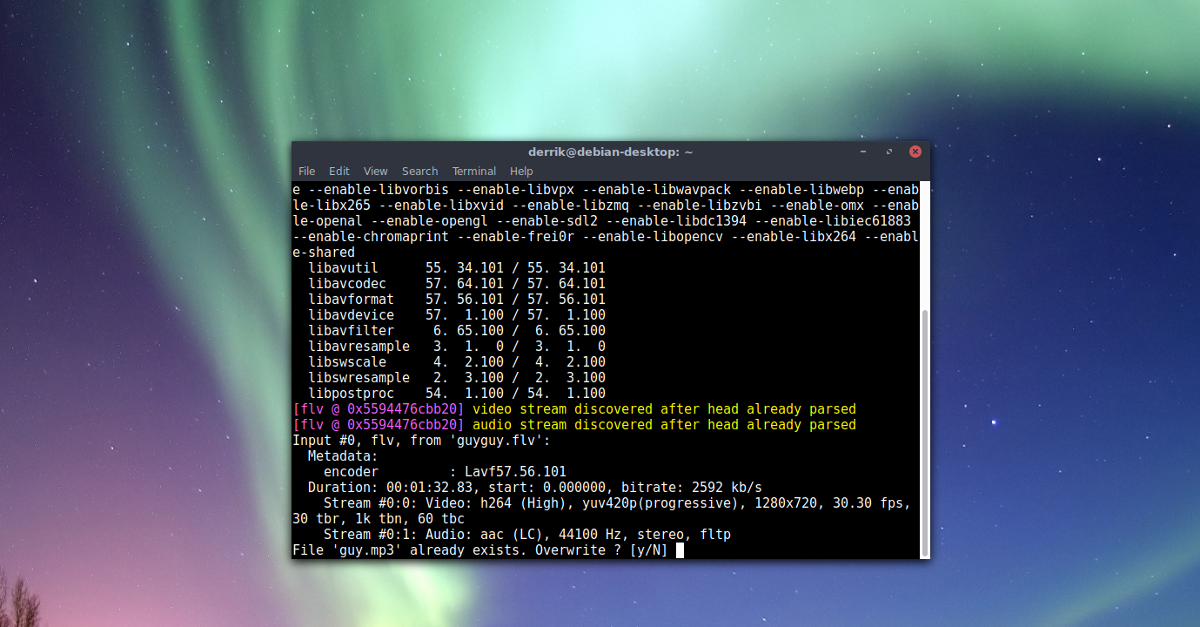
Sistemde FFMPEG ile kodlama başlayabilir. Dosya yöneticisini açmak için /ev/, FLV kayıt dosyasına sağ tıklayın ve ismi olarak değiştirin. skype-call.flv. Yeniden adlandırma, terminaldeki başlığın yazılmasını kolaylaştıracaktır.
Sonra, FLV'yi MP3'e dönüştürmek için kodlama aracını kullanın.
ffmpeg -i skype-call.flv skype-call.mp3
FFmpeg tamamlandığında göreceksiniz skype-call.mp3 senin içinde /ev/ dizin.
Sonra, sil Skype arama.flv, şimdi kayıt dönüştürülür.
rm skype-call.flv
Audacity ile Skype Kayıtlarını Düzenleme
Linux'ta birçok ses editörü var, ancak temel düzenleme için Audacity ile yanlış gidemezsiniz. Yeni dönüştürülmüş MP3 dosyanızı düzenlemek için Audacity aracını yükleyin.
Audacity yükleyin
Ubuntu
sudo apt install audacity
Debian
sudo apt-get install audacity
Arch Linux
sudo pacman -S audacity
fötr şapka
sudo dnf install audacity
OpenSUSE
sudo zypper install audacity
Audacity'yi yükledikten sonra açın ve Tamam'ı tıklatın.“Dosya” “Dosya” menüsünde “İçe Aktar” ifadesini arayın ve üzerine gelin. “Import” içinde “Audio” yu seçin. Ses seçeneğine tıklamak bir dosya tarayıcısını açar. Bulmak için kullanın skype-call.mp3ve "aç" ı tıklayın.
Ses, özellikle uzun biçimli MP3 dosyalarını içe aktarma(Skype konuşması gibi), bilgisayarınızın gücüne bağlı olarak biraz zaman alabilir. Birkaç dakika verin, sonunda MP3 dosyası tamamen Audacity'ye yüklenecektir.
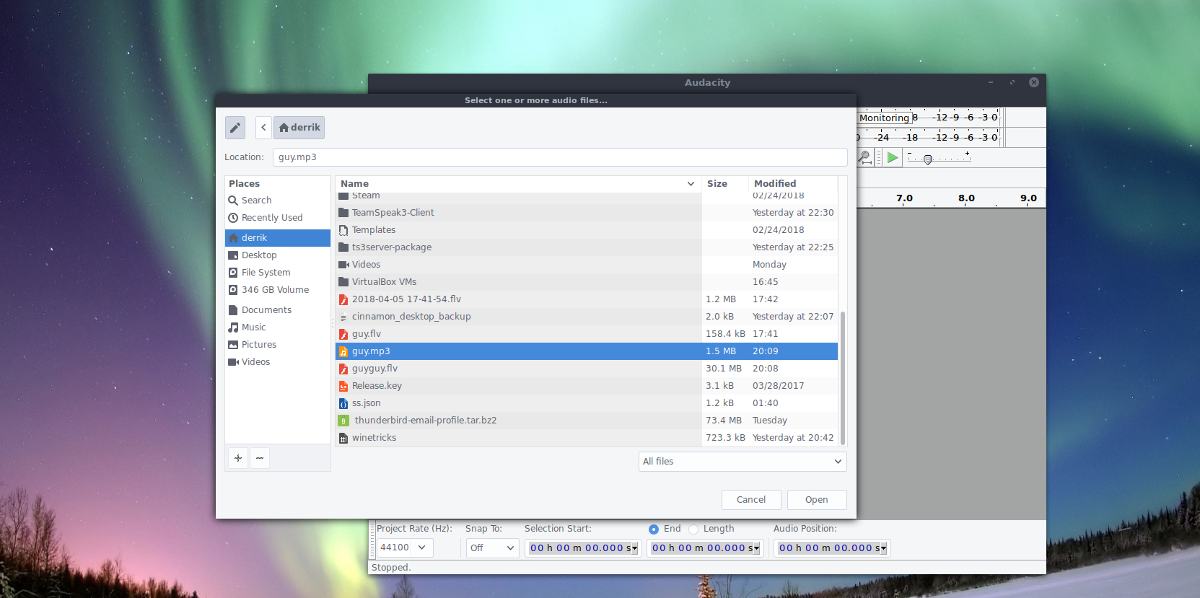
Ses dosyalarını dışa aktarmanın (özellikle ikiden fazla stereo parça ile) çok uzun sürebileceğini unutmayın.
Etik ve Yasallık Üzerine Bir Not
Skype çağrıları aynı şekilde yapılmazkenHücresel şebeke üzerinden yapılan aramalar, aramadaki herkesin kaydedildiğini bilmediği sürece Skype aramalarını kaydetmek için yasa dışı olabilir. Ülkenizdeki gizlilik yasalarını ihlal etmediğinizden emin olun ve diğer taraftaki kişinin nezaketten kurtulduğunu bilmesini sağlayın.













Yorumlar